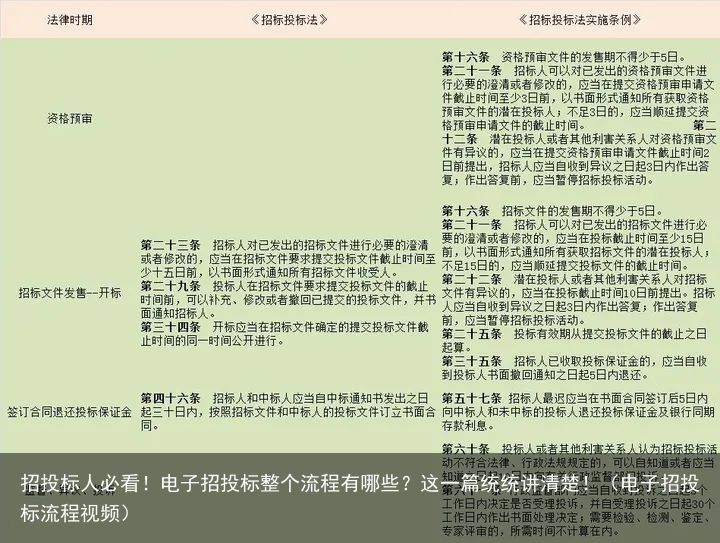腾讯电子签「手机端」如何进行角色管理(腾讯电子签saas版)
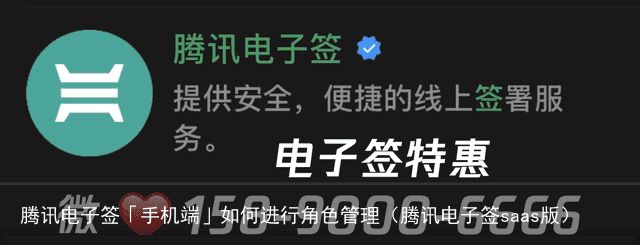
01
创建角色
在腾讯电子签小程序首页中单击【角色管理】>【创建角色】,系统提示“请使用电脑访问企业微信,并在工作台选择腾讯电子签应用,进入后选择角色管理进行操作。”请前往企业微信工作台中使用腾讯电子签应用电脑端创建新角色。

02
角色详情
在角色列表页面,可以根据角色的不同状态筛选角色,同时单击角色卡片可以进入角色详情页。
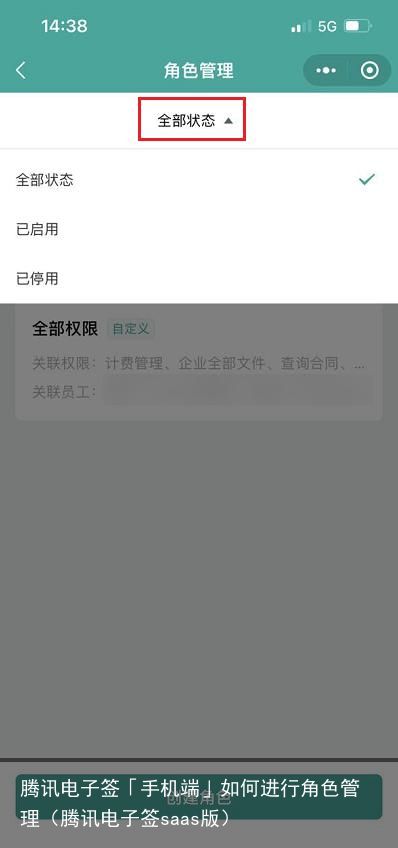
03
角色基本信息
在角色详情页中进入【基本信息】修改页面,对角色名称和角色描述进行编辑或更新,确认填写信息无误后,单击【保存】,保存此角色的基本信息。
备注:只有企业自定义类型的角色才支持编辑角色基本信息。

04
角色状态
备注:只有企业自定义类型的角色才支持编辑角色状态。
●角色停用
当角色状态为“角色正常启用”时,点击【角色状态按钮】,单击【确认停用】,将当前角色停用。
●角色启用
当角色状态为“角色已停用”时,单击【角色状态按钮】,单击【确认启用】,将当前角色启用。

05
关联权限
备注:只有企业自定义类型的角色才支持编辑角色权限。
单击关联权限中的【编辑】,系统提示“请使用电脑访问企业微信,并在工作台选择腾讯电子签应用,进入后选择角色管理进行操作。”请前往企业微信工作台中使用腾讯电子签应用电脑端编辑角色权限。
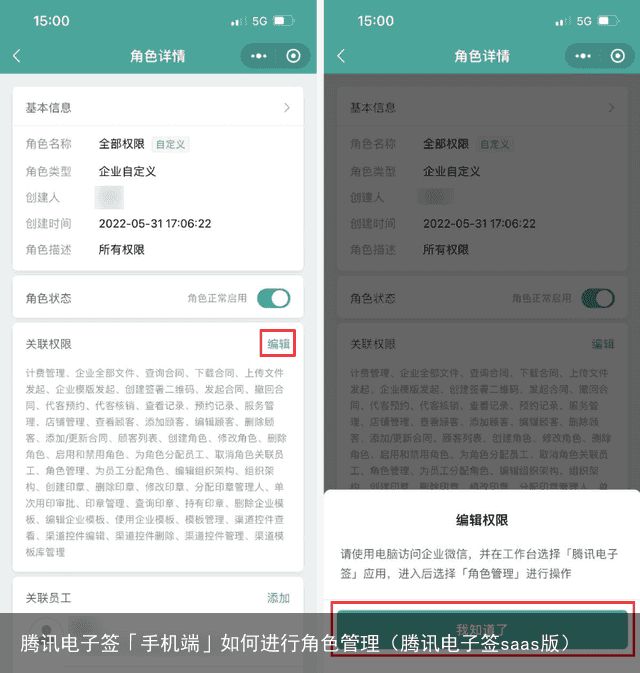
06
关联员工
●添加关联员工
单击关联员工中的【添加】,在企业微信人员架构列表中选择需要关联的企业员工,并单击【确认】,然后请二次确认是否关联如下员工,关联后,上述员工将拥有该角色包含的所有权限。请单击【确认关联】。
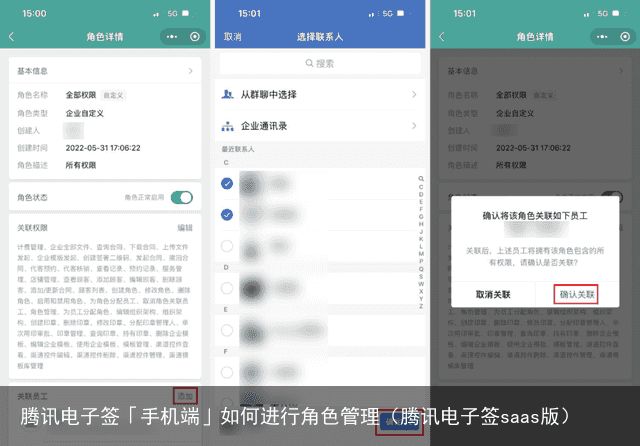
●移除关联员工
选中需要移除的员工,并向左滑动,单击【移除】,进行二次确认是否要移除员工,移除操作后,员工将失去该角色具有的所有权限。请单击【确定】。
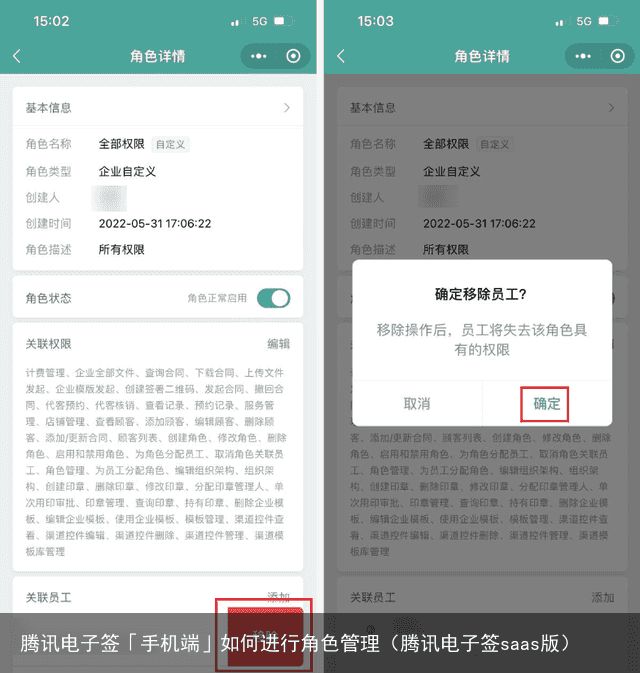
07
删除角色
在角色详情页单击【删除角色】,进行二次确认是否要删此除角色。删除后,所有关联该角色的企业员工将失去相关权限。请单击【确认删除】。
备注:删除角色需要满足角色类型为企业自定义角色、角色为停用状态、角色下无关联用户等条件。
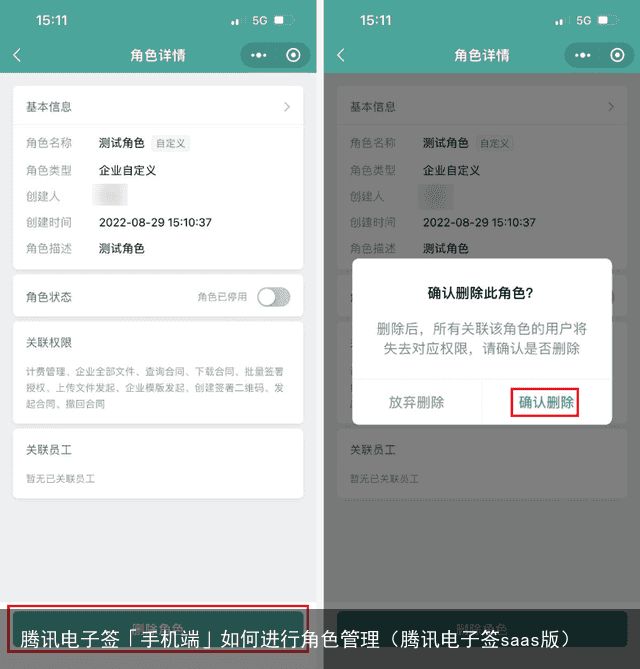 举报/反馈
举报/反馈